Cómo eliminar aplicaciones en Apple TV
Qué saber
- Sin duda, lo más fácil: resalte la aplicación, haga clic y mantenga presionado el panel táctil y haga clic Reproducir pausar > Borrar > Borrar.
- Siguiente más fácil: Ir a Ajustes aplicación> General > Administrar almacenamiento > aplicación para eliminar> Borrar.
Este artículo explica cómo eliminar u ocultar aplicaciones en el 4ta generación. Apple TV y Apple TV 4K en ejecución tvOS 11 más tarde. En algunos lugares, sin embargo, hay consejos que se aplican a los modelos anteriores de Apple TV.
Cómo eliminar aplicaciones en Apple TV desde la pantalla de inicio
Eliminar aplicaciones de Apple TV de la pantalla de inicio es simple. Solo sigue estos pasos:
-
Usa el control remoto para resaltar una aplicación que desea eliminar.

-
Haz clic y mantén presionado el panel táctil del control remoto hasta que la aplicación que resaltaste comience a temblar.
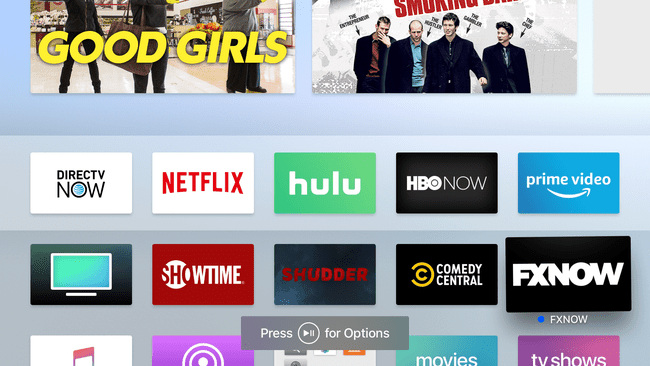
Haga clic en el Reproducir pausar en el control remoto para Opciones.
-
En el menú que aparece en el Apple TV, use el control remoto para resaltar el Borrar opción y luego presione el panel táctil en el control remoto.

-
Confirme la eliminación en la siguiente pantalla presionando Borrar de nuevo.

La aplicación se elimina de su Apple TV y de cualquier otro Apple TV en su hogar que use la misma ID si optó por la opción Una pantalla de inicio.
Cómo eliminar aplicaciones en Apple TV desde la aplicación de configuración
También puede eliminar aplicaciones de la aplicación Configuración en el Apple TV. Probablemente desee usar esta opción si está buscando liberar espacio eliminando aplicaciones que usan mucho almacenamiento. Para usar eliminar aplicaciones de esta manera, siga estos pasos:
-
Utilice el mando a distancia para seleccionar Ajustes aplicación y haga clic en el panel táctil del control remoto para abrir la aplicación.

-
Hacer clic General.

-
Desplácese hacia abajo y haga clic Administrar almacenamiento.
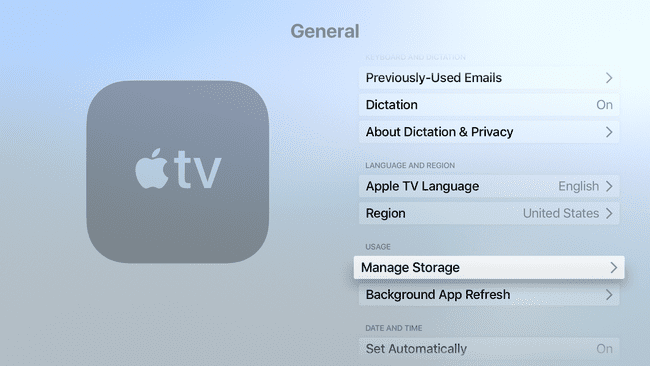
-
Desplácese por la lista de aplicaciones hasta encontrar la que desea eliminar. Haga clic en la papelera junto a la aplicación.

-
En la pantalla que aparece, seleccione Borrar.

La aplicación se elimina de su Apple TV. Si activó la función Una pantalla de inicio para usar la pantalla de inicio de iCloud para varios Apple TV, se eliminará de todos ellos.
Cómo ocultar aplicaciones en Apple TV
Si desea mantener una aplicación pero no verla en su pantalla de inicio, oculte la aplicación en una carpeta. Lo hace en el mismo menú que abre para eliminar una aplicación de la pantalla de inicio, pero hace clic en Nueva carpeta (u otra carpeta de categoría que creó anteriormente) en su lugar.

La carpeta recibe el nombre del Apple TV de acuerdo con la categoría y aparece en la pantalla de inicio llena de cualquier aplicación que coloque en ella.
Sobre el 2da generación. y 3ra generación Apple TV modelos, solo puede ocultar aplicaciones, no eliminarlas, porque los usuarios no pueden instalar sus propias aplicaciones en estos modelos. En su lugar, siga todos los pasos para eliminar aplicaciones anteriores, pero seleccione Esconder en lugar de Eliminar en el último paso. Para mostrar aplicaciones en esos modelos, vaya a Ajustes > Menú principal.
Cómo eliminar aplicaciones en varios Apple TV a la vez
Si tiene más de un Apple TV (4.a Gen. o modelos 4K solamente), puede configurarlos para eliminar aplicaciones de todos los dispositivos simultáneamente. Activa la función Una pantalla de inicio, que se asegura de que todos sus Apple TV tengan las mismas aplicaciones, organizadas de la misma manera, en sus pantallas de inicio. Para habilitar una pantalla de inicio:
-
Abre el Ajustes aplicación.

-
Seleccione Usuarios y cuentas (o Cuentas en versiones anteriores de tvOS).
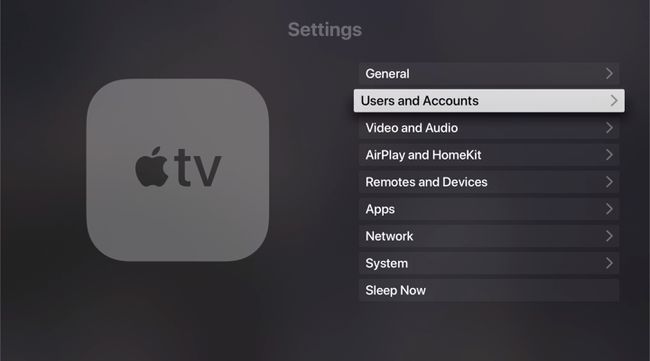
-
Seleccione su cuenta de usuario.
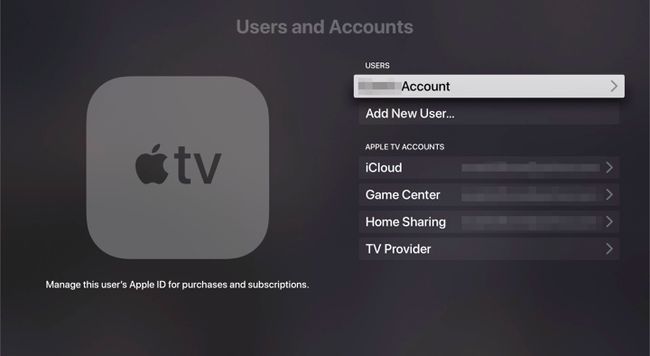
-
Alternar el Una pantalla de inicio opción a Sobre.
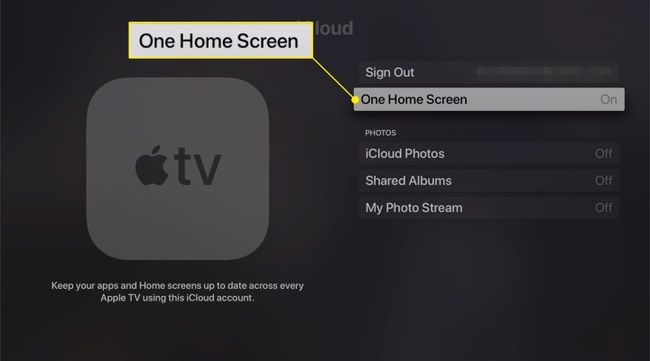
Ahora, cada vez que realiza un cambio en las aplicaciones o el diseño en uno de sus Apple TV, los demás usan iCloud para actualizar automáticamente para que coincida.
